本文主要是介绍【沐风老师】3DMAX路径拖尾光线刀光效果插件GhostTrails教程,希望对大家解决编程问题提供一定的参考价值,需要的开发者们随着小编来一起学习吧!
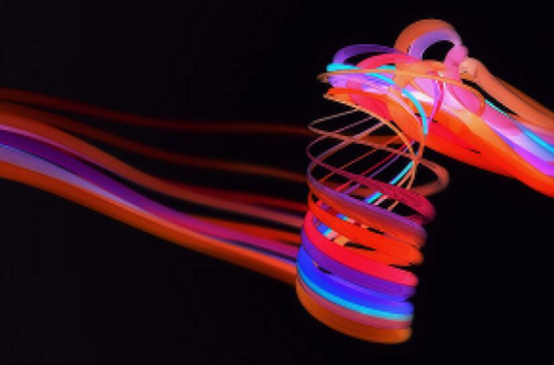
3DMAX路径拖尾光线刀光效果插件GhostTrails,是3dsmax的动画挤出修改器。它非常适合风格化的运动模糊效果、轮胎轨迹、Tron光循环和许多其他用途。
【适用版本】
3dMax2010 - 2024
【安装方法】
1.将对应版本的GhostTrails 插件复制到 3dmax 插件目录(如:C:\3dsmax2009\plugins.)
2.重新启动3dmax,GhostTrails 现在应该可用。你可以通过创建样条线或形状对象(请记住,GhostTrails 仅适用于样条线或形状),然后,切换到修改面板,并从修改器列表中查看 GhostTrails 修改器。
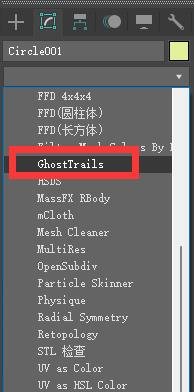
2. 主面板
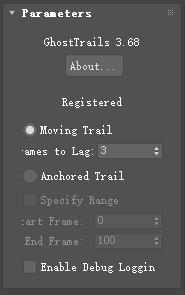
关于按钮
此按钮会弹出一个对话框,显示有关 GhostTrails 的版本和许可证信息。如果 GhostTrails 未注册,此对话框还将显示注册...按钮并允许您输入注册码。
移动轨迹/锚定轨迹:
锚定路径在未注册版本中不可用
轨迹可以是两种类型之一。移动轨迹是从对象的当前位置沿着其运动路径返回到过去一定数量的帧的位置。轨迹的长度由“滞后帧”微调器控制,该微调器控制绘制轨迹过去的帧数。
例如,第 10 帧上的对象的移动轨迹(帧延迟设置为 4)将从对象在第 10 帧上的位置延伸回到第 6 帧上的位置(穿过其在第 9、8 和 7 帧上的位置)一路上)。
另一种类型的步道是锚定步道。默认情况下,从当前活动时间范围(通常是第 0 帧)开始时的对象位置到当前帧上的对象位置绘制锚定轨迹。
通过选中“指定范围”框并使用“开始帧”和“结束帧”微调器填写所需的时间范围,可以更改绘制锚定轨迹的时间范围。
启用调试日志记录
此功能用于帮助 GhostTrails 开发人员诊断崩溃和其他问题。如果打开,它将向 My Documents\GT.log写入日志文件。此日志记录会生成大量数据并减慢 GhostTrails 的运行速度,因此除非我们要求您提供日志文件,否则请勿打开它。
3. 网格参数

段/框架:
未注册版本不可用
“段/帧”微调器控制沿路径长度的网格细节级别。默认情况下,该值为 1,这意味着 GhostTrails 将在每帧创建一组面部。
如果轨迹对象快速移动或突然改变方向,则每帧仅生成一个片段会使轨迹看起来呈锯齿状。如果发生这种情况,您可以通过增加“分段/帧”值来使 GhostTrails 按子帧间隔生成分段。
请注意,生成更多线段会消耗更多内存(尤其是长路径),因此最好将其设置为尽可能低的值,这样仍能提供平滑的网格。
新的!分段/框架控件允许您为视口和渲染设置不同的值。要在渲染时设置不同的值,请单击复选框并更改“渲染”字段。
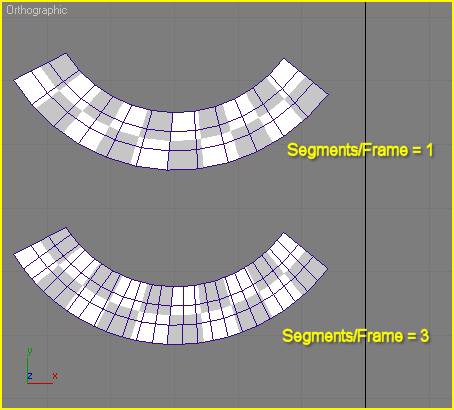
样条步骤:
样条曲线步骤微调器控制路径上网格细节的级别。它的工作方式与“挤出”修改器中的“段”微调器相同。如果您用于轨迹的样条曲线是弯曲的,您可以通过增加此参数使轨迹看起来更平滑。
新的!样条曲线步骤控件可让您为视口和渲染设置不同的值。要在渲染时设置不同的值,请单击复选框并更改“渲染”字段。

重复:
未注册版本不可用
U 重复微调器控制 U 映射坐标在轨迹上重复的次数。

Mtl 数量:
此设置主要用于粒子轨迹。当 GhostTrails 生成多个轨迹时,它将通过循环 Mtls 数量微调器中指定的 ID 数量,将不同的材质 ID 应用于每个轨迹。然后,您可以将多维/子对象材质应用到 GhostTrails 对象,为每个轨迹分配不同的材质。
该选项可以通过使用 PFlow 材质 ID设置来覆盖(见下文)
翻转法线:
此设置会翻转轨迹上的法线。请注意(由于历史原因)移动轨迹和锚定轨迹的默认法线方向是不同的。如果将轨迹从“移动”切换为“锚定”,您可能会发现还需要更改“翻转法线”设置。
生成映射:
此设置控制是否为轨迹网格生成 UV 坐标。如果您不需要绘制路线地图,则可以通过关闭此功能来节省一些内存。
GhostTrails 通过沿着轨迹运动方向从 0-1 分配 V 坐标和沿着轨迹样条形状从 0-1 分配 U 坐标(可能通过 U 重复设置进行修改)来映射轨迹。
贴图类型:
这是一个相当微妙的效果,它改变了刚开始从静止位置移动但尚未达到其完整长度的路径的映射坐标的方式。
字符串贴图沿路径的整个长度映射 UV 坐标 - 即使整个路径尚不可见。想象一下轨迹是否是一堆绑在样条线上的绳子,随着样条线的移动而被拉出。
拉伸贴图沿着当前可见的轨迹长度映射 UV 坐标。这意味着您始终可以看到应用于路线的整个地图。将轨迹视为一块橡胶,当您拉动其所连接的样条线时,它就会开始拉伸。
此设置仅影响移动轨迹。
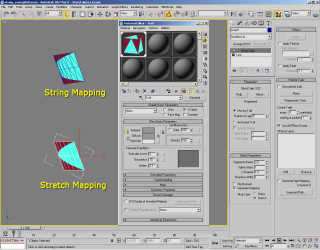
4. 效果面板
对于移动轨迹,分配一种在轨迹长度上逐渐褪色为透明的材质是很常见的。“效果”面板包含的控件可让您以比使用材质编辑器更少的步骤创建和分配此类材质。

应用按钮
此按钮根据您选择的设置创建新材质并将其应用到 GhostTrails 对象。
应用纹理
如果选中此框并选择位图文件,生成的材质会将其作为位图纹理包含在漫反射贴图槽中。V重复设置将设置位图沿轨迹长度重复的次数。
应用淡入淡出
如果选中此框,则生成的材质将在不透明度贴图槽中排列渐变纹理,以便轨迹沿其长度逐渐变为透明。中点值设置渐变纹理的颜色 2 位置。
5. 粒子轨迹
GhostTrails 能够根据粒子系统的粒子运动绘制轨迹,作为使用样条线对象动画的替代方案,为每个粒子绘制轨迹。
GhostTrails 支持 3dsmax 中包含的所有粒子系统类型,包括粒子流。一般来说,第三方粒子系统插件不适用于 Ghost Trails。
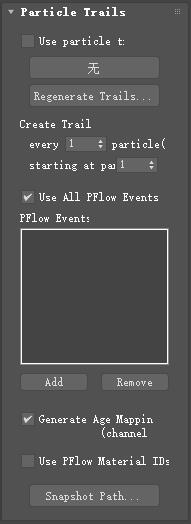
使用粒子轨迹
选中此框以打开粒子轨迹。GhostTrails 现在将根据粒子运动生成轨迹,而不是根据您应用了 GhostTrails 修改器的样条线对象的运动生成轨迹。请注意,在选择粒子系统并重新生成轨迹之前,您不会真正看到任何东西(见下文)。
选择粒子系统(“无”按钮)
此按钮是标准 3dsmax 选择器按钮,允许您选择场景中的哪个粒子系统来生成轨迹。如果您尚未选择粒子系统,该按钮将显示“无”。
要选择粒子系统,请单击按钮,然后单击场景中的粒子系统。
再生踪迹
未注册版本仅限0-50帧
由于为粒子系统生成轨迹的计算量相当大,因此当您更改粒子系统的动画参数时,GhostTrails 不会尝试即时更新自身。相反,只要您按下“重新生成轨迹”按钮,就会使用粒子系统的当前设置生成轨迹。
如果更改粒子系统参数,则必须再次按下按钮才能使 GhostTrails 拾取更改。
为了使这一过程更容易自动化,GhostTrails 允许您通过暴露regenerate_article_trails方法,通过 MaxScript 编写Regenerate Trails函数的脚本。例如,MaxScript 行:
$.modifiers[#GhostTrails].regenerate_article_trails()将在当前选定的对象上重新生成粒子轨迹。
创建路径
如果您不想为每个粒子创建一条轨迹,您可以通过增加“每n 个粒子”微调器的值,将创建的轨迹数量减少到每第二个、第三个粒子等一个。
“从粒子n 处开始”微调器可让您在开始时跳过一些粒子。其主要用途是允许您将多个 GhostTrails 对象附加到同一个粒子系统,并让它们都为不同的粒子生成轨迹。例如,如果您设置三个不同的样条线以每 3 个粒子生成轨迹,然后将每个对象的“起始于粒子n” 设置分别设置为 1、2 和 3,则第一个对象将具有粒子轨迹 (1、4 , 7, 10...),第二个为 (2, 5, 8, 11,...),第三个为 (3, 6, 9, 12...),依此类推。
(如果您对这些设置进行更改,则需要按“重新生成轨迹”按钮才能看到更改。)
粒子流设置
粒子流粒子系统将粒子生成分为一个或多个事件。GhostTrails 可以选择为粒子流系统中的事件子集生成轨迹。
如果选中“使用所有 PFlow 事件”框,则会从所有事件生成跟踪。如果取消选中该框,则只有PFlow 事件列表中的事件将用于生成跟踪。您可以使用“添加”和“删除”按钮在列表中添加或删除事件。
仅当您使用的粒子系统是粒子流时,这些设置才有效。
(如果您对这些设置进行更改,则需要按“重新生成轨迹”按钮才能看到更改。)
生成年龄图
如果选中此框,则 GhostTrails 将为 UV 通道 2 中的每个粒子轨迹生成第二组 UV 坐标。U 坐标沿着用于形成轨迹的样条线长度从 0 映射到 1。
V 坐标沿着轨迹长度从 0 映射到 1,具体取决于轨迹首次可见时粒子的年龄。这意味着粒子轨迹的一部分在生成后将始终具有相同的 UV 坐标,并且不会随着时间的推移而改变。
使用 PFlow 材质 ID
此设置仅适用于粒子流。如果选中,则每个粒子轨迹将继承其源粒子的材质 ID。使用粒子流中的材质频率运算符来分配这些值。
快照路径
此按钮根据所有粒子轨迹所采用的路径生成样条线对象。
这篇关于【沐风老师】3DMAX路径拖尾光线刀光效果插件GhostTrails教程的文章就介绍到这儿,希望我们推荐的文章对编程师们有所帮助!







